פרסומת
Nautilus, מנהל הקבצים המוגדר כברירת מחדל ב- Gnome, פופולרי במיוחד בקרב משתמשי לינוקס. לא רק זה קל לשימוש, אלא שהוא די נפוץ למצוא כמו בכל מערכות אובונטו ומערכות אחרות מבוססות Gnome. עם זאת, נאוטילוס אינו הילד היחיד שנמצא בלוק.
רק לאחרונה התבוננתי דולפין, מנהל הקבצים המוגדר כברירת מחדל עבור KDE איזה דפדפן קבצים לינוקס הוא פרודוקטיבי יותר: נאוטילוס או דולפין?מבחר סביבות שולחן עבודה מתחרות יבחינו כי הם משתמשים במנהלי קבצים שונים - חלק חשוב בפריון שולחן העבודה. באופן מפתיע, יש המון דברים שיכולים להשתבש או לא בסדר עם ... קרא עוד , ומצאתי שהוא מציע הרבה פונקציונליות נוספת בהשוואה ל- Nautilus. אבל דולפין אינו מנהל הקבצים היחיד שנאוטילוס צריך לדאוג לגביו - יש גם את תונאר, מנהל הקבצים של Xfce, כדי להשלים את השלושה הגדולים. האם זה טוב יותר גם מנאוטילוס?
Nautilus הוא מנהל הקבצים המוגדר כברירת מחדל עבור שולחן העבודה של Gnome. יש לו קומץ נגזרים, כולל נמו סביבות שולחן עבודה מבוססות גנום הוסברו: MATE לעומת Gnome Shell נגד אחדות לעומת קינמוןמאז Gnome המשיך רעיון Gnome Shell שלהם, קהילת Linux הייתה בטירוף למצוא סביבת שולחן עבודה חדשה המתאימה להם. רוב המשתמשים השתמשו ב- Gnome ... קרא עוד
נמצא ב- Linux Mint (קינמון), קאג'ה סקירה של MATE: האם מדובר בשכפול GNOME 2 אמיתי עבור לינוקס?עולם הסביבות השולחניות של לינוקס השתנה באופן דרמטי מאז. Gnome 3 נולד, Gnome 2 נזרק בצד, Gnome 3 הוחלף ליצירת קינמון וכן הלאה. עם זאת, גנום ... קרא עוד נמצא בסביבת שולחן העבודה MATE, ו- Nautilus Elementary Nautilus Elementary מפשט את גלישת הקבצים ב- Linux קרא עוד , אבל לא נבחן את אלה בהשוואה זו.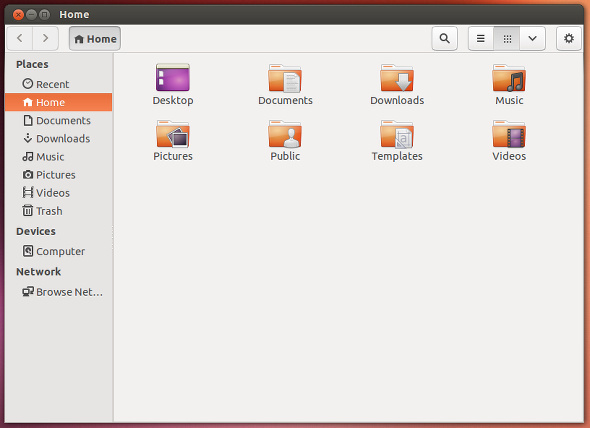
מנהל הקבצים מציע קומץ של תכונות נחמדות כדי להקל מאוד על הניווט. הוא כולל פאנל בצד שמאל לגישה נוחה לסימניות ולמיקומים חשובים, ושאר החלון ניתן לתצוגה בפועל של הקבצים והתיקיות. Nautilus איחד לאחרונה את כל ההגדרות שלה (לרוב) כך שתוכלו לגשת לכל התכונות המתקדמות שלה ממקום אחד בלבד. למבט מפורט יותר על נאוטילוס תוכלו להסתכל ההשוואה שלה מול דולפין איזה דפדפן קבצים לינוקס הוא פרודוקטיבי יותר: נאוטילוס או דולפין?מבחר סביבות שולחן עבודה מתחרות יבחינו כי הם משתמשים במנהלי קבצים שונים - חלק חשוב בפריון שולחן העבודה. באופן מפתיע, יש המון דברים שיכולים להשתבש או לא בסדר עם ... קרא עוד .
Thunar, מנהל הקבצים המוגדר כברירת מחדל עבור סביבת שולחן העבודה של Xfce XFCE: שולחן העבודה לינוקס הקל, המהיר והמידי שלךמבחינת לינוקס, ההתאמה האישית היא המלך. לא רק זה, אלא שאפשרויות ההתאמה האישית כל כך נהדרות שזה עלול לגרום לסיבוב הראש שלך. הזכרתי בעבר את ההבדלים בין סביבות שולחן העבודה העיקריות ... קרא עוד , הוא השלישי משלושת מנהלי הקבצים העיקריים (נגזרים לא נכללים). אם אתה יודע משהו על Xfce, זה שסביבת שולחן העבודה מתמקדת בשימוש בכמות קטנה של משאבי מערכת (אם כי ניתן לטעון LXDE משתמשים במחשב ישן? תן לזה חיים חדשים עם LXDEמאחר ולינוקס היא ללא ספק מערכת ההפעלה הניתנת להתאמה אישית ביותר בינה, Windows ו- Mac OS X; יש הרבה מקום לשנות כמעט כל מה שבא לכם. התאמה אישית נכונה עשויה להוביל לביצועים מאסיביים ... קרא עוד עדיף בזה), כך שתוכל בקלות להניח שת'אנר יפעל לפי אותם יעדים ועקרונות. עם זאת, האם היא עדיין יכולה להתחרות בנאוטילוס אפילו עם ההתמקדות שלה במשקל קל?
במקרה שלא הותקנת את Thunar ואתה מעוניין לנסות את זה, יש למצוא את זה בקלות על ידי חיפוש במנהל החבילות שלך "אחר". על משתמשי Xfce כבר להתקין זאת, ומשתמשי Gnome יכולים להתקין את זה די בקלות שכן גם Gnome וגם Xfce משתמשים בערכת הכלים של GTK. משתמשי KDE צריכים לצפות לראות תלות הקשורות ל- GTK המיועדות להתקנה אם הם כבר לא מותקנים.
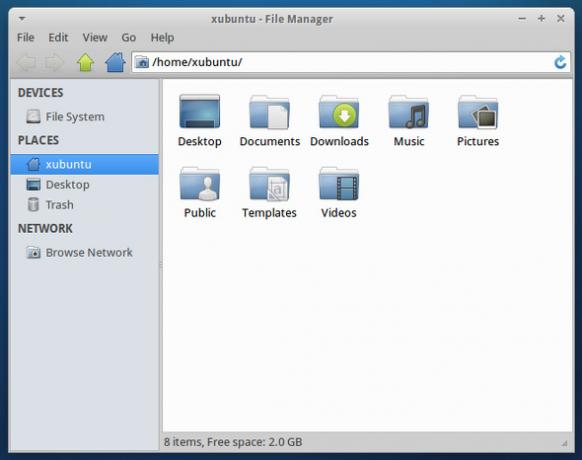
כשאתה משיק לראשונה את תונאר, תגלה שהוא דומה מאוד לנאוטילוס. יש חלונית בצד שמאל של החלון המכילה סימניות ומיקומים חשובים ואז תצוגה פשוטה של הקבצים והתיקיות שלך.
ל- Thunar אין כפתור אחד לגישה לכל הקבצים שלו, אלא שומר על סרגל התפריטים המסורתי. חלונית הניווט מפושטת יחסית לנאוטילוס, מכיוון שהיא כוללת רק לחצני אחורה, קדימה, מעלה והבית כמו גם את נתיב התיקיה.
עם זאת, זה דומה לנאוטילוס בכך שאתה יכול לשנות זאת בתפריט תצוגה מסגנון סרגל הכלים לסגנון סרגל נתיבים - המציג את התיקיות האחרונות האחרונות ככפתורים הניתנים ללחיצה. בסך הכל, נראה כי Thunar מציע בערך את אותם תכונות כמו Nautilus. מישהו הזכיר לי שלנאוטילוס יש דרך להשפיע על "מסך מפוצל" כדי להציג שתי תיקיות בבת אחת - נראה שלמונר אין אפשרות זו.
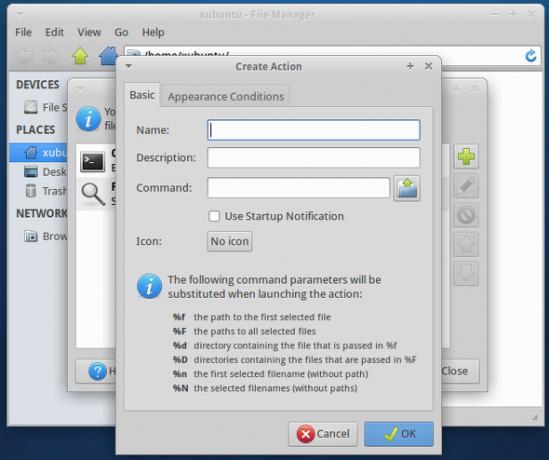
Thunar מציע גם דרך להגדיר פעולות בהתאמה אישית. אלה מאפשרים לך לתפעל את הקבצים או התיקיות שנבחרו בכל דרך שתבחר. החלון מציג גם רשימה של פרמטרי פקודה בהם תוכלו להשתמש בפקודות המותאמות אישית.
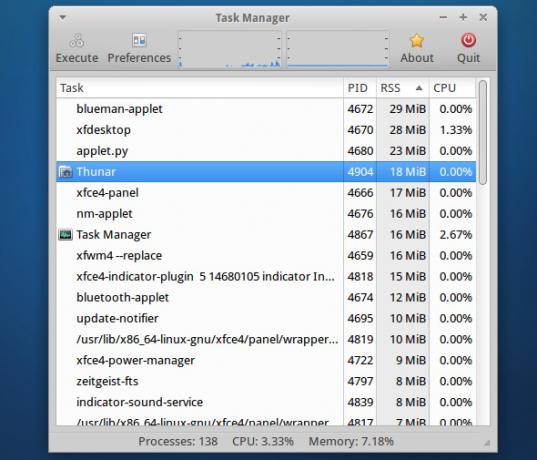
דבר מסקרן בקשר לתונאר הוא שחלון אחד גוזל 18MB של זיכרון RAM. Nautilus, לעומת זאת, לוקח בערך 9MB של זיכרון RAM, שהוא ללא ספק הרבה פחות מ- Thunar. השוואה זו אף עשויה להעדיף את ת'אנר, שכן אני מאמין שלנוטילוס גם יש את התפקיד של ניהול קבצי שולחן העבודה בשולחן העבודה של Gnome בעוד שלת'רון אין אחריות זו ב- Xfce. עם זאת, אם אתה מפעיל את Nautilus בסביבה שאינה גנום, עליה לטעון ספריות הקשורות ל- Gnome - מה שמביא את הסכום לכמעט 24MB. באופן כללי, אין לאף אחד יתרון מוחלט בשימוש בזיכרון - זה תלוי באיזו סביבה משתמשים יחד איתו.
Thunar כולל גם תכונות נחמדות אחרות, כולל:
- מראה הניתן להתאמה אישית
- מאפייני קובץ
- נהל פעולות עבור מדיה נשלפת (הפעל תוכניות אוטומטיות, התריע על נתונים לא כתובים וכו ')
- תנועות עכבר
- קיצורי מקשים (אין שם הפתעה)
- הגדרות נסתרות
- תוספים (כולל תפריט "שלח אל", שינוי שם בכמות גדולה, פעולות מותאמות אישית)
סיכום
אז איזה מנהל קבצים הוא בסופו של דבר הבחירה הטובה יותר? הייתי צריך לקרוא לזה תיקו. יש פשוט יותר מדי תחומים שבהם שני מנהלי הקבצים נמצאים בשווי. למרות ש- Thunar עשוי להפיק תועלת מכמה פיצ'רים מיותרים נוספים, זה לא זוכה לאהבה מצד מפתחי צד ג 'שעושה זאת Nautilus. קיימים פתרונות באמצעות שימוש באחד מהם. בסופו של דבר, הייתי צריך רק להמליץ להשתמש במנהל הקבצים שמגיע עם סביבת שולחן העבודה שלך, אלא אם כן יש משהו שאתה ממש אוהב בזה האחר.
באיזה מנהל קבצים אתה משתמש? איזו תכונה הכי חשובה לכם? ספרו לנו בתגובות!
אשראי תמונה: קינג פינגווינים
דני הוא בכיר באוניברסיטת צפון טקסס שנהנה מכל תחומי תוכנת הקוד הפתוח ומלינוקס.